Risoluzione dei problemi Errore di ripristino del sistema 0x80070301 su PC Windows
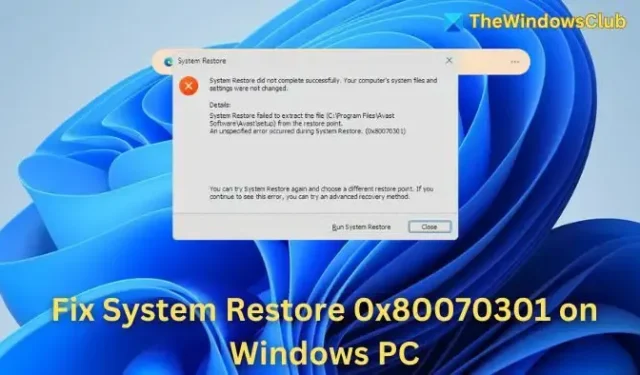
Ripristino configurazione di sistema è una funzionalità utile progettata per riportare il computer al suo precedente stato di funzionamento. Tuttavia, se si verifica il codice di errore 0x80070301 durante il tentativo di eseguire un Ripristino configurazione di sistema sul computer Windows, questa guida fornirà soluzioni per risolvere il problema.
Ripristino configurazione di sistema non è riuscito a estrarre il file richiesto. Si è verificato un errore imprevisto durante il Ripristino configurazione di sistema (0x80070301)
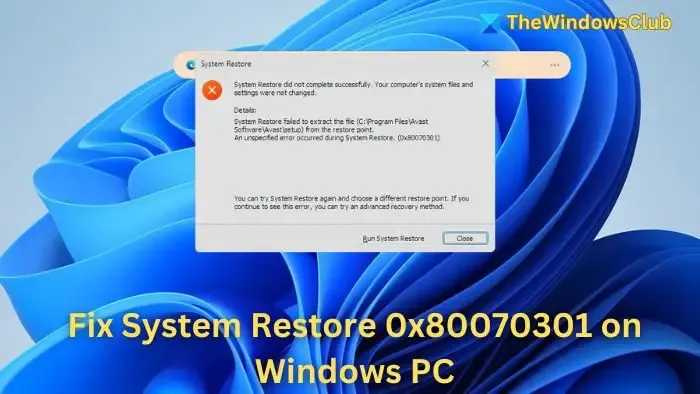
Risoluzione dell’errore di ripristino del sistema 0x80070301 sul computer Windows
Se riscontri un codice di errore imprevisto 0x80070301 che indica l’impossibilità di estrarre un file durante Ripristino configurazione di sistema su Windows 10 o 11, puoi provare le seguenti soluzioni per risolverlo.
- Disattivare temporaneamente il software antivirus
- Avviare Ripristino configurazione di sistema dalla modalità provvisoria
- Utilizzare il Controllo file di sistema (SFC)
- Utilizzare lo strumento di disinstallazione Avast
Per eseguire queste soluzioni sono necessari privilegi amministrativi.
1] Disattivare temporaneamente il software antivirus
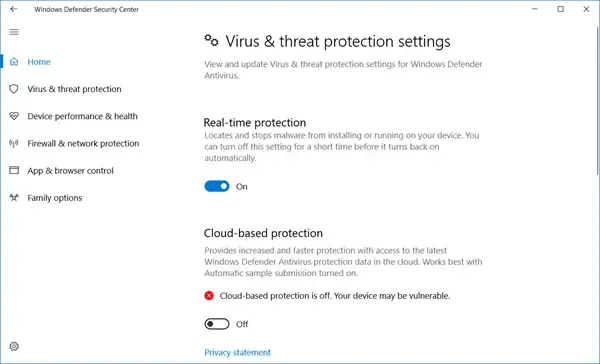
Gli utenti hanno spesso indicato che il loro software antivirus potrebbe essere una delle cause principali di questo errore. Considera di disattivare Windows Defender o qualsiasi applicazione antivirus di terze parti che potresti aver installato sul tuo sistema.
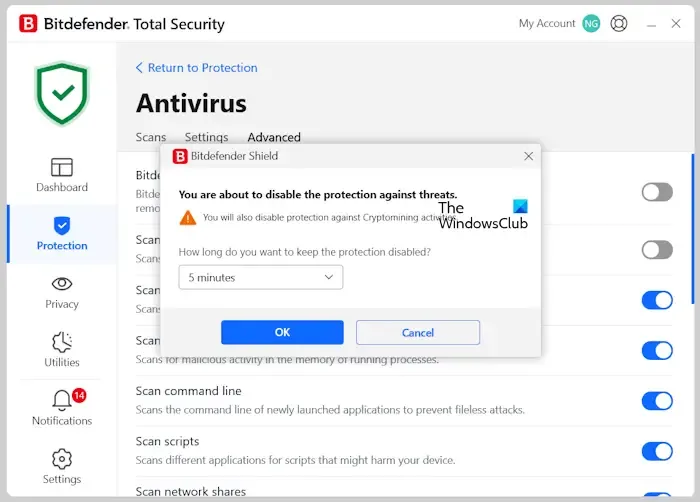
Una volta risolto il problema, dovresti riattivare il tuo software antivirus.
2] Avviare Ripristino configurazione di sistema dalla modalità provvisoria
Se ci sono conflitti con il tuo sistema Windows, la risoluzione dei problemi in modalità provvisoria può essere un’opzione praticabile. Questa modalità avvia il PC con un set minimo di driver, consentendo un efficace isolamento del problema. Dopo il riavvio in modalità provvisoria, accedi alla funzione Ripristino configurazione di sistema e lasciala procedere.
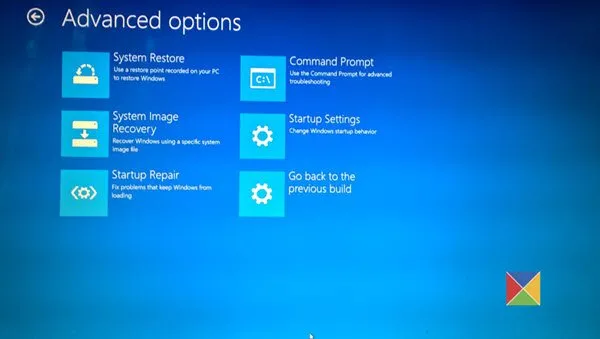
In alternativa, è possibile accedere alle Opzioni di avvio avanzate e avviare da lì Ripristino configurazione di sistema.
3] Utilizzare il Controllo file di sistema (SFC)
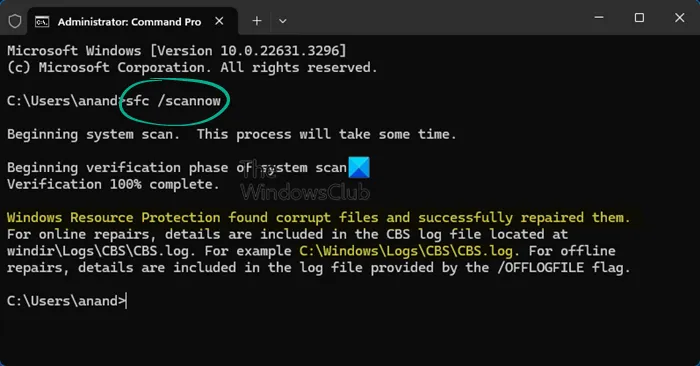
System File Checker (SFC) è un’utilità che può diagnosticare e riparare file corrotti nel tuo sistema. Un file danneggiato che è cruciale per l’operazione di Ripristino configurazione di sistema può interrompere il processo.
Eseguire il comando SFC /scannowin un prompt dei comandi con privilegi elevati o in PowerShell per avviare il processo di riparazione. Dopo che SFC ha completato il suo compito, riavviare il computer e provare a eseguire di nuovo la procedura guidata Ripristino configurazione di sistema.
4] Utilizzare lo strumento di disinstallazione Avast
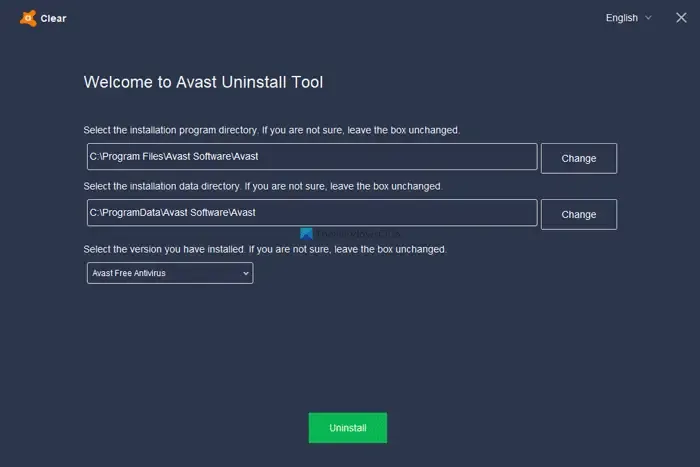
Se il messaggio di errore indica un riferimento a un file Avast, è possibile che la precedente disinstallazione di Avast non sia riuscita del tutto. Utilizza lo strumento di rimozione Avast dedicato per assicurarti che tutti i file rimanenti vengano completamente eliminati. Molti utenti hanno segnalato che la risoluzione di questi residui ha risolto il problema.
Inoltre, vai alla directory C:\Program Files\Avast\Software\Avast\setupper verificare che non siano rimasti file Avast. Se trovi delle voci di registro rimanenti, eliminale con cautela (ricordati di eseguire prima il backup del registro).
Se nel messaggio di errore compare un altro nome di file, adottare le misure appropriate in base a tale riferimento.
Come risolvere il problema del mancato recupero dei file da parte di Ripristino configurazione di sistema?
Se Ripristino configurazione di sistema continua a non funzionare nonostante l’applicazione dei metodi precedenti, prendere in considerazione l’avvio in Modalità provvisoria, utilizzando Ambiente di ripristino di Windows, diagnosticando problemi hardware o, come ultima opzione, eseguendo un’installazione pulita di Windows. Assicurarsi di eseguire il backup dei dati vitali prima di intraprendere un’installazione pulita.
Come eseguire un ripristino del sistema durante la riparazione all’avvio di Windows?
Se il tuo dispositivo non riesce ad avviarsi correttamente, solitamente attiverà automaticamente Startup Repair. In caso contrario, puoi forzarlo riavviando il computer e premendo ripetutamente F8 durante il processo. Una volta in Startup Repair, scegli “System Restore” e seleziona un punto di ripristino precedente al problema. Rivedi le modifiche e conferma le tue selezioni. Il sistema verrà quindi ripristinato al punto scelto e si riavvierà automaticamente.



Lascia un commento